esemény
Power BI DataViz világbajnokság
febr. 14. 16 - márc. 31. 16
4 esélye, hogy belépjen, nyerhet egy konferenciacsomagot, és bejuthat a LIVE Grand Finale-be Las Vegasban
További információEzt a böngészőt már nem támogatjuk.
Frissítsen a Microsoft Edge-re, hogy kihasználhassa a legújabb funkciókat, a biztonsági frissítéseket és a technikai támogatást.
A minősített Power BI-vizualizációk olyan Power BI-vizualizációk az AppSource-ban, amelyek megfelelnek a Microsoft Power BI csapatkód követelményeinek és tesztelésének. Az elvégzett tesztek célja annak ellenőrzése, hogy a vizualizáció nem fér-e hozzá külső szolgáltatásokhoz vagy erőforrásokhoz. A Microsoft azonban nem harmadik féltől származó egyéni vizualizációk szerzője, és azt javasoljuk, hogy az ügyfelek közvetlenül kapcsolatba lépjenek a szerzővel a vizualizációk működésének ellenőrzése érdekében.
A minősített Power BI-vizualizációk bármely más Power BI-vizualizációhoz hasonlóan használhatók. Több funkciót kínálnak, mint a nem tanúsított vizualizációk. Exportálhatja például őket a PowerPointba, vagy megjelenítheti a vizualizációt a kapott e-mailekben, amikor egy felhasználó feliratkozik a jelentésoldalakra.
A minősítési folyamat nem kötelező. A fejlesztőknek kell eldönteniük, hogy hitelesíteni szeretnék-e a vizualizációjukat. A nem minősített Power BI-vizualizációk nem feltétlenül biztonságosak. Egyes Power BI-vizualizációk nem rendelkeznek minősítéssel, mert nem felelnek meg egy vagy több tanúsítási követelménynek. Például egy külső szolgáltatáshoz csatlakozó térképes Power BI-vizualizáció vagy egy kereskedelmi kódtárakat használó Power BI-vizualizáció nem minősíthető.
A Microsoft fenntartja a jogot, hogy saját belátása szerint eltávolítson egy vizualizációt a minősített listáról.
A Power BI-vizualizáció minősítéséhez meg kell felelnie az ebben a szakaszban felsorolt követelményeknek.
A Power BI-vizualizációt a Partnerközpontnak jóvá kell hagynia. A minősítés kérése előtt javasoljuk, hogy tegye közzé Power BI-vizualizációját az AppSource-ban. A Power BI-vizualizációk AppSource-ban való közzétételéről a Power BI-vizualizációk Partnerközpontban való közzétételéről szóló útmutatót olvashat.
Mielőtt elküldené a Power BI-vizualizációt minősítésre, ellenőrizze, hogy:
Bár a kódot nem kell nyilvánosan megosztania a GitHubon, a kódtárnak elérhetőnek kell lennie a Power BI csapatának véleményezéséhez. Ennek legjobb módja, ha megadja a forráskódot (JavaScript vagy TypeScript) a GitHubon.
Az adattárnak a következőket kell tartalmaznia:
Ha a Power BI-vizualizáció privát npm-csomagokat vagy Git-almodulokat használ, akkor hozzáférést kell biztosítania a kódot tartalmazó adattárakhoz is.
A Power BI-vizualizációtárak megjelenésének megértéséhez tekintse át a Power BI-vizualizációk mintasávdiagramjának GitHub-adattárát.
A Power BI-vizualizáció írásához használja az API legújabb verzióját.
Az adattárnak a következő fájlokat kell tartalmaznia:
node_modules, .tmp és dist elemeket ehhez a fájlhoz. A kód nem tartalmazhat node_modules, .tmp vagy leválasztott mappákat."eslint": "npx eslint . --ext .js,.jsx,.ts,.tsx"Győződjön meg arról, hogy a következő parancsok nem adnak vissza hibákat.
npm installpbiviz packagenpm audit - Nem adhat magas vagy közepes szintű figyelmeztetéseket.ESlint a szükséges konfigurációval. Ennek a parancsnak nem szabad lint hibákat eredményeznie.A Power BI-vizualizációk írásához használja a powerbi-visuals-tools legújabb verzióját.
Készítse el a Power BI-vizualizációt a pbiviz package. Ha saját buildszkripteket használ, adjon meg egy npm run package egyéni buildelési parancsot.
Győződjön meg arról, hogy a Power BI-vizualizációk további minősítési szabályzatlistáját követi. Ha a beküldés nem követi ezeket az irányelveket, a Partnerközpont elutasító e-mailt kap a hivatkozásban felsorolt szabályzatszámokkal.
Az itt felsorolt kódkövetelményeket követve győződjön meg arról, hogy a kód összhangban van a Power BI tanúsítási szabályzataival.
innerHTML, vagy a D3.html(user data or user input) használata.eval()a felhasználó által bevitt vagy felhasználói adatok nem biztonságos használatasettimeout()requestAnimationFrame()setinterval(user input function).Most már készen áll arra, hogy küldjön egy kérést, hogy a Power BI-vizualizációt a Power BI csapata minősítse.
Tipp
A Power BI tanúsítási folyamata időt vehet igénybe. Ha új Power BI-vizualizációt hoz létre, javasoljuk, hogy a Power BI-vizualizációt a Partnerközponton keresztül tegye közzé, mielőtt Power BI-minősítést kér. Ez biztosítja, hogy a vizualizáció közzététele ne késlekedjön.
Power BI-tanúsítvány kérése:
Ha egy privát adattárat, például a GitHubot használ a Power BI-vizualizáció minősítésre való elküldéséhez, kövesse az ebben a szakaszban található utasításokat.
A Power BI-vizualizáció minősítése után egy kijelölt jelvényt kap, amely azt jelzi, hogy az egy minősített Power BI-vizualizáció.
Amikor valaki online keres Power BI-vizualizációkat az AppSource-ban, a vizualizáció kártyáján egy kis sárga jelvény jelzi, hogy ez egy minősített Power BI-vizualizáció.

Amikor a Power BI-vizualizációs kártyára kattint az AppSource-ban, a PBI Certified nevű sárga jelvény azt jelzi, hogy ez a Power BI-vizualizáció minősítéssel rendelkezik.
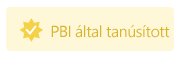
Ha egy Power BI-vizualizációt importál a Power BI-ból (Asztali vagy szolgáltatás), a kék jelvény azt jelzi, hogy a Power BI-vizualizáció minősítéssel rendelkezik.

Csak minősített Power BI-vizualizációkat jeleníthet meg a Power BI Minősített szűrő lehetőség kiválasztásával.
Az AppSource-ra való üzembe helyezés folyamata időigényes lehet. A Power BI-vizualizáció letölthető lesz az AppSource-ból, ha a folyamat befejeződött.
Ha beküldött egy új Power BI-vizualizációt, az néhány órán belül letölthető lesz az AppSource hivatkozásról. Azonban további 10–14 napot vesz igénybe, hogy elérje a gyártási szakaszt, és elérhetővé váljon a Power BI Desktopban/Szolgáltatásban.
Ha frissítést küldött egy meglévő Power BI-vizualizációhoz, az új verzió az AppSource-on is megjelenik, de az éles környezetben való üzembe helyezés akár két hétig is eltarthat.
Megjegyzés
Az AppSource verziómezője a Power BI AppSource általi jóváhagyásának napjával frissül, körülbelül egy héttel a vizualizáció elküldése után. A felhasználók letölthetik a frissített vizualizációt, de a frissített képességek nem lépnek érvénybe. A vizualizáció új képességei körülbelül két hét múlva hatással lesznek a felhasználó jelentéseire.
A minősítési jelvénynek a beküldés jóváhagyását követő három héten belül láthatónak kell lennie.
Van még esetleg kérdése? Próbálja ki a Power BI-közösség.
esemény
Power BI DataViz világbajnokság
febr. 14. 16 - márc. 31. 16
4 esélye, hogy belépjen, nyerhet egy konferenciacsomagot, és bejuthat a LIVE Grand Finale-be Las Vegasban
További információOktatás
Képzési terv
Solution Architect: Design Microsoft Power Platform solutions - Training
Learn how a solution architect designs solutions.
Tanúsítvány
Microsoft minősítéssel rendelkező: Power BI Adatelemző Munkatárs - Certifications
Bemutatjuk azokat a módszereket és ajánlott eljárásokat, amelyek megfelelnek az adatok modellezésére, vizualizációira és elemzésére vonatkozó üzleti és műszaki követelményeknek a Microsoft Power BI-jal.